Како одобрити нове учеснике у ВхатАпп групи на мобилном уређају, рачунару и вебу
Мисцелланеа / / May 10, 2023
Можете да креирате ВхатсАпп групу са својим контактима и делите поруке, медије и документе са великом групом. Можете такође креирајте и делите анкете у вашој ВхатсАпп групи кад год доносите одлуку или само играте забавну игру.

Још једна нова функција, посебно за администраторе групе, је могућност одобравања нових учесника пре додавања у вашу ВхатсАпп групу. У овом посту ћемо показати како да одобрите нове учеснике у вашој ВхатсАпп групи на мобилном уређају, рачунару и вебу.
Како је ова функција корисна
Ако сте креирали ВхатсАпп групу, сада можете изабрати као администратор који контакти могу постати чланови групе. Можете одлучити кога можете додати или уклонити кад год делите везу да бисте се придружили својој ВхатсАпп групи са другим контактима или у ВхатсАпп заједница. Ово спречава нежељени приступ вашим групним разговорима. Ова функција је део подешавања ВхатсАпп групе.
Одобрите нове учеснике у ВхатсАпп групи на мобилном уређају
ВхатсАпп је најавио ову функцију да би одобрио нове учеснике у вашој ВхатсАпп групи за иПхоне (в23.6.74 или новији) и Андроид (в или новији). Предлажемо да инсталирате одговарајуће верзије у зависности од вашег Андроид-а или иПхоне-а.
Ажурирајте ВхатсАпп на иПхоне-у
Ажурирајте ВхатсАпп на Андроиду
Након што ажурирате апликацију, ево како да омогућите и користите ову функцију. Кораци остају исти за кориснике Андроид-а и иПхоне-а.
Корак 1: Отворите ВхатсАпп на свом иПхоне-у или Андроид-у.

Корак 2: Додирните групу којом управљате као администратор.
Корак 3: Додирните име групе на врху.

4. корак: Померите се надоле и изаберите Подешавања групе.

5. корак: Додирните Одобри нове учеснике.

Корак 6: Изаберите Укључено да бисте омогућили функцију.

Након што омогућите ову функцију, ево како да одобрите или одбијете нове учеснике када неко покуша да се придружи користећи везу групе.
Корак 1: Отворите апликацију ВхатсАпп и групу за коју сте омогућили функцију.
Корак 2: Додирните Преглед на врху.

Корак 3: Додирните икону Одобри или Одбиј, у зависности од вашег избора.

Такође можете да онемогућите функцију на свом Андроид-у или иПхоне-у користећи исте кораке.
Одобрите нове учеснике у ВхатсАпп групи у апликацији за рачунаре
Ова функција је уведена за кориснике ВхатсАпп-а на Мац-у и Виндовс-у. Потребно је само да инсталирате најновију верзију апликације на рачунар да бисте почели да користите ову функцију. Међутим, имајте на уму да ова функција није доступна када пишете овај пост. Додаћемо и ажурирати кораке апликације ВхатсАпп Десктоп за Виндовс чим буде доступна.
Ажурирајте ВхатсАпп на Мац-у
Ажурирајте ВхатсАпп на Виндовс-у
Након што инсталирате ажурирану верзију, ево како да је користите на Мац-у.
Корак 1: Притисните тастерску пречицу Цомманд + размак да бисте отворили Спотлигхт Сеарцх, откуцајте ВхатсАпп, и притисните Ретурн.

Корак 2: Изаберите групу којом управљате као администратор.
Корак 3: Кликните на име групе на врху.
Корак 3: Померите се надоле и кликните на Подешавања групе.

4. корак: Кликните на Одобри нове учеснике.

5. корак: Изаберите Укључено.

Корак 6: Кликните на Потврди.
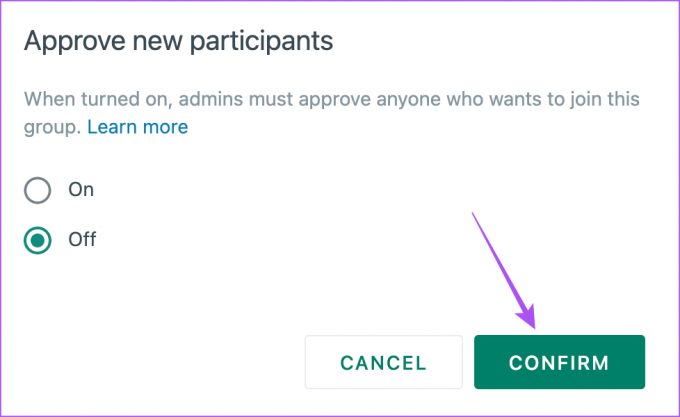
Након што омогућите функцију, можете да одобрите нове учеснике у вашој ВхатсАпп групи тако што ћете примити обавештење.
Такође можете да онемогућите функцију у апликацији за рачунаре користећи исте кораке.
Одобрите нове учеснике у ВхатсАпп групама на вебу
На крају, ако користите ВхатсАпп Веб на свом рачунару, ево како можете да омогућите ову функцију одобравања нових учесника у вашим групама.
Корак 1: На рачунару идите на ВхатсАпп Веб.
Посетите ВхатсАпп Веб
Корак 2: Пријавите се на свој ВхатсАпп налог.
Корак 2: Изаберите групу којом управљате као администратор.
Корак 3: Померите се надоле у десни мени и кликните на Подешавања групе.

4. корак: Кликните на Одобри нове учеснике.

5. корак: Изаберите Укључено.

Корак 6: Кликните на Потврди.

Након што омогућите функцију, можете да одобрите нове учеснике у вашој ВхатсАпп групи тако што ћете примити обавештење.
Користећи исте кораке, такође можете да онемогућите функцију у ВхатсАпп Веб-у.
Такође можете прочитати наш пост ако сте телефон не скенира ВхатсАпп Веб КР код.
Није свима дозвољено
За те блиске разговоре са пријатељима и породицом или важним групама са сарадницима, ова функција омогућава већу контролу вама као администратору ваше ВхатсАпп групе. Али шта ако се грешком придружите групи ВхатсАпп и желите да је напустите а да то нико не примети? Да бисте прескочили обавештавање било кога о својој намери, ВхатсАпп вам даје опцију да напустити групу а да нико не зна. Подмукло је, али може бити преко потребна пауза.
Последњи пут ажурирано 17. априла 2023
Горњи чланак може садржати партнерске везе које помажу у подршци Гуидинг Тецх. Међутим, то не утиче на наш уреднички интегритет. Садржај остаје непристрасан и аутентичан.
Написао
Паурусх Цхаудхари
Демистификација света технологије на најједноставнији начин и решавање свакодневних проблема у вези са паметним телефонима, лаптоповима, телевизорима и платформама за стримовање садржаја.



